NTFS (New Technology File System) on failisüsteemi kasutada hoiule ja taastumas failid kõvakettale. Kui soovite kirjutada Boot Camp partitsiooni Mac süsteemi tuleks kasutada exFAT kuna Mac operatsioonisüsteem on juba juhtmega lugeda seda.
Osa 1: Tasuta viise kirjutada NTFS kettaid Mac
Mac saab lugeda, kuid mitte kirjutada NTFS kettaid Mac siiski on olemas lahendused
1. Kolmanda osapoole draiverid (tasuta): kuigi see meetod nõuab mõningast seotud tegevus saad seda teha.
- Laadige alla ja installige osxfuse
-
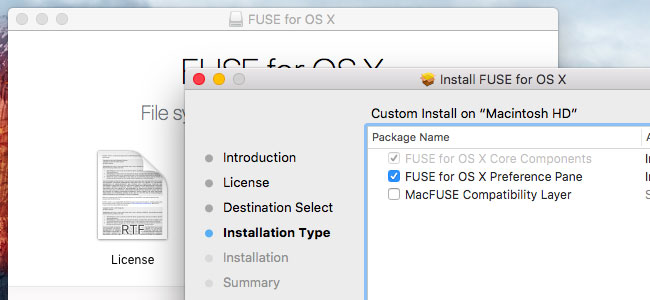
- Kui sul ei ole homebrew veel siis alla laadida ja installida järgmise
- Paigalda käsurea tööriistu. Mine rakenduste ja navigeerida kommunaalkulud sealt. Käivita käsk "Xcode-valige install". Näete pop up võimalusega paigaldada. Vali paigaldada
-
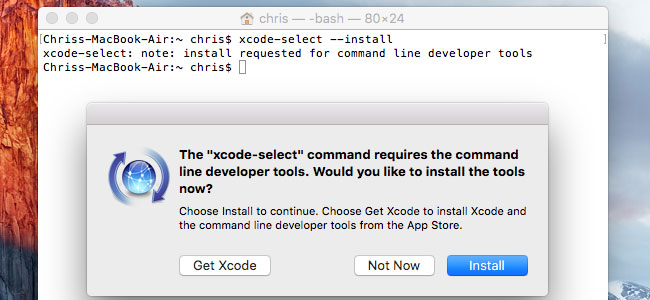
Terminali akna avamiseks ja sisesta käsk "pruulima paigaldada homebrew / kaitsme / NTFS -3g"

- Pärast seda siis liikuda edasi keelata süsteemi terviklikkuse kaitset.
- Kui süsteemi terviklikkuse kaitse on keelatud siis tuleb taaskäivitada Mac. Kuna süsteem hakkab reboot, hoidke käsk + R. süsteem sisestada taasterežiimist.
- Kuigi taasterežiimis avage terminali kommunaalteenuseettevõtjate ja sisesta käsk "csrutil keelata"
-

- Pärast seda käsku siis nüüd süsteem taaskäivitada tavalisel viisil võtta see välja taasterežiimist.
- Kui täielikult toimiv, avatud terminali ja käivitada neid käske "sudo mv / sbin / mount_ntfs / sbin / mount_ntfs.original" ja "sudo 1n -s / usr / local / sbin / mount_ntfs / sbin / mount_ntfs"
-

- Luba süsteemi terviklikkuse kaitset. Pärast seda korrata sama protsessi vajutage ja hoidke käsk + R samas taaskäivitus süsteemi siseneda taasterežiimist.
- Sisesta kood "csrutil võimaldada"
- Taaskäivitage Mac tavarežiimis ja siis peaks olema võimalik kirjutada NTFS kettaid Mac nüüd
Kui soovite kunagi tagurpidi kogu protsessi, mida oleks vaja välja lülitada süsteemi terviklikkuse kaitse reklaami käivitada need käsud kohe pärast "sudo rm / sbin / mount_ntfs" ja "sudo mv /sbin/mount_ntfs.original / sbin / mount_ntfs" ja "keeta eemaldada ntsf-3g "
Võite eemaldada osxfuse moodustavad süsteemi ja eemaldage see täielikult süsteemi paneeli. Luba süsteemi terviklikkuse kaitse pärast uninstall.
2. Apple eksperimentaalse NTFS kirjutamise tugi: operatsioonisüsteemi Mac on katselise toe kirjalikult NTFS kuid see on automaatselt välja ja peab olema sisse lülitatud mõned sammud. See meetod on vähemalt proovinud ja vähemalt stabiilne. See ei ole mingil viisil tagatud ja kui see ei tööta see ei ole viga saanud või ei juhiseid. See lihtsalt ei tööta mõnikord. Ka siis, kui see ei tööta, siis võib see küsimus teile tulevikus kirjutamiseks NTFS.
- Protsessi lihtsam siis peaksid muutma ajamid sõna sildi üksiku sõna etiketil, kui see ei ole juba tehtud
- Ava terminal minnes rakenduste siis kommunaalteenuste ja avada terminal. Sisesta käsk "sudo nano / etc / fstab"
-

- Lisa käsk "LABEL = NIMI ükski NTFS RW, auto, nobrowse" nano ja nimi faili, mida soovite asendades NIMI. kui soovite kirjutada rohkem kui üks NTFS saate seda teha, lisades erinevaid käsu neile kui üks eespool
- Vajutage ja hoidke kontrolli + O pärast faili salvestada või failide ja kontrolli + X sulgeda nano
(Kui soovite kirjutada mitu NTFS kettaid, et sul on lihtsalt lisada uus rida iga kõvakettad,) -
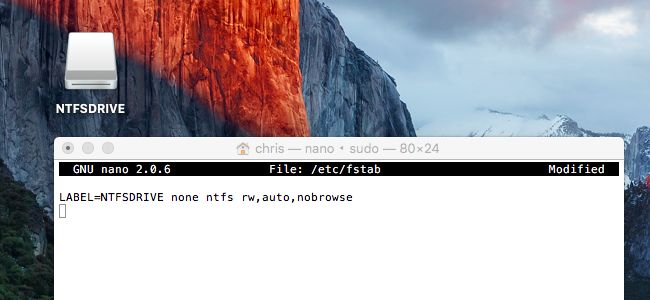
Kui ketas on ühendatud oma Mac, siis eemaldage see ja ühendage see uuesti. Mine leidja, klõpsa minna seejärel minna kausta ja tüüp "/ maht.
Kui see oli Windows, siis oleks leida oma kadunud USB drive Windows nüüd. Aga Windows kirjutab NTFS automaatselt ilma neid samme, nii et see oleks kerge leida oma kadunud USB Windows.
Osa 2: Kuidas taastada andmeid NTFS Drive
3. Andmete taastamine NTFS Drive: Kui teie andmeid NTFS on kadunud ajal mis tahes eespool nimetatud protsessid, saate selle taastada, kasutades kõvaketta andmete taastamise tarkvara. Soovitame Wondershare Data Recovery. See andmete taastamise vahend taastub andmeid NTFS kettaid. Kui ühendate oma USB-seadme ja sa ei näe seda saab jälgida meie samme, et leida oma kadunud USB drive Windows ja järgige lihtsaid samme andmete taastamine NTFS kettaid .

- Kadunud või kustutatud failid, fotod, audio, muusika, e-kirju igast mäluseade tõhusalt, ohutult ja täielikult.
- Toetab andmete toibumine prügikasti, kõvaketas, mälukaart, mälupulk, digikaamera ja videokaamera.
- Toetab andmete taastamine ootamatu kustutamise, vormingu, kõvaketas korruptsioon, viiruse rünnak, süsteemi krahhi eri olukordades.
- Eelvaade enne taaskasutamist võimaldab teha valikulise taastumist.
- Toetatud OS: Windows 08/10 / 7 / XP / Vista, Mac OS X (Mac OS X 10.6, 10.7 ja 10.8, 10.9, 10.10 Yosemite, 10.10, 10.11 El Capitan, 10,12 Sierra) iMac, MacBook, Mac Pro jne
alla laadida ja käivitada Wondershare Data Recovery sulle Mac, järgige järgmises lihtsat sammu teha Mac kõvaketta andmete taastamise.
Samm 1 Valige failitüüp soovite taastada Mac kõvakettale.

Samm 2 Valige te Mac kõvakettale ja vajuta "Start" skaneerimise kadunud faile.

Etapp 3 See algab kiire skaneerimisega, kui see ei leia oma kaotatud andmete võite minna sügavale scan mis sügavalt otsida rohkem faili kõvakettale.

Samm 4 Pärast skaneerimise, saate eelvaate tagasi faile kontrollida, kas teie soovitud failid on mugavalt.

Mac saab lugeda NTFS failide kuid ei saa kirjutada neid. on olemas viise, seda muuta, kasutades mõned vabad kolmanda osapoole rakendusi, mida saab kergesti laadida, paigaldada ja kasutada Mac kirjutada NTFS. Apple on ka eksperimentaalne NTFS kirjutamise tugi. Võite kasutada seda kirjalikult NTFS Mac.






